2021年に入ってまずとりかかろうと思ったことに、GRCからRank Trackerへの移行がありました。
GRCはシンプルな機能でかなり使いやすく、サービスに不満は全くなかったのですが、いかんせん最新のMac OSでは使えないという根本的な問題があります。
現在、2011Early MacBook ProにGRCを入れて利用しているのですが、どうせだったら、年末に買ったM1 MacBook Air(2020)にひとつにまとめたいなぁ、と思い、Macユーザーご用達の「Rank Tracker」を導入しました。
しかし、いざサイトとKWを登録して検索しようとするも、エラーが頻発してまともに順位を調べることができませんでした。
あれやこれやと10日ほど調べながら、ようやく、ちゃんと利用できるようになったので、今回はエラーが出たときの対応策をシェアできればと思います。
ちなみに僕は業務で1,000程度のKWを毎日、その他このブログのKW調査(50程度)で利用するくらいの規模感です。有料ライセンスを購入してます。
症状:「タスクに失敗」が頻発
登録したKWの全検索をかけると、のらりくらり調査が始まります。
そして、数時間後に結果を見て唖然。
本来、順位が表示されるべき欄が空白のままなのです……。
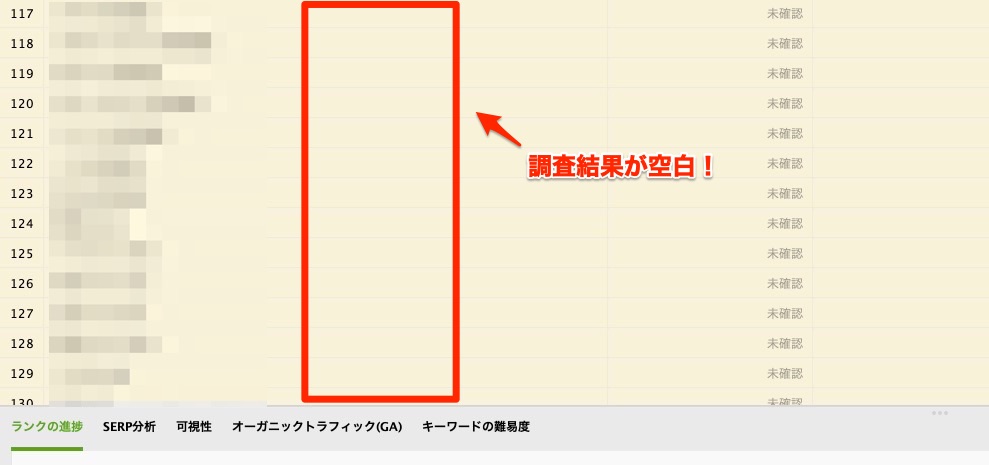
左下のメニューから「履歴を確認」をクリックすると
は??
1,564個中、1,513個のKWの取得に失敗。その打率や.032。戦力外通告待ったなしの数字(ほんで、日本語もひどい)。
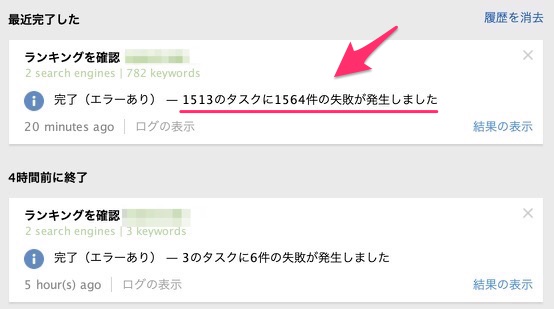
おそらく原因はCAPTCHA認証
KW調査を始めると画面右下に頻繁に「検索エンジンのCAPTCHA」というアラートが表示されることに気付きました↓↓。
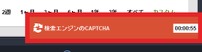
これをクリックすると、「信号機」「自転車」「横断歩道」を選択するおなじみの認証作業があります。
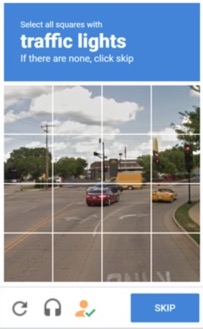
これを無視するとエラーになりますし、だからと言って、毎日この作業をしていたら、時間がいくらあっても足りません(それで、この認証のやつ、地味にムズい。)
こんな状況で、ああだこうだと10日くらい時間を使いました……。
結論:セーフサーチモードで検索エンジンのデータを収集するにチェックを入れること
今回、自分が無事にエラーを回避できるようになった決定打は、これ。
同じような状況の人は、まずはこの設定を確認してみてください。
- 上のメニューの「環境設定」>「セーフティ検索設定」>「ヒューマンエミュレーション…」を選択
- 出てきたボックスの一番右のタブの「セーフクエリモード」を選択
- 「Rank Trackerがセーフサーチモードで検索エンジンのデータを収集するにチェックが入っているか確認
この設定、デフォではチェックが入っているようなんですが、なぜが自分の場合、このチェックが外れてしまっていました。
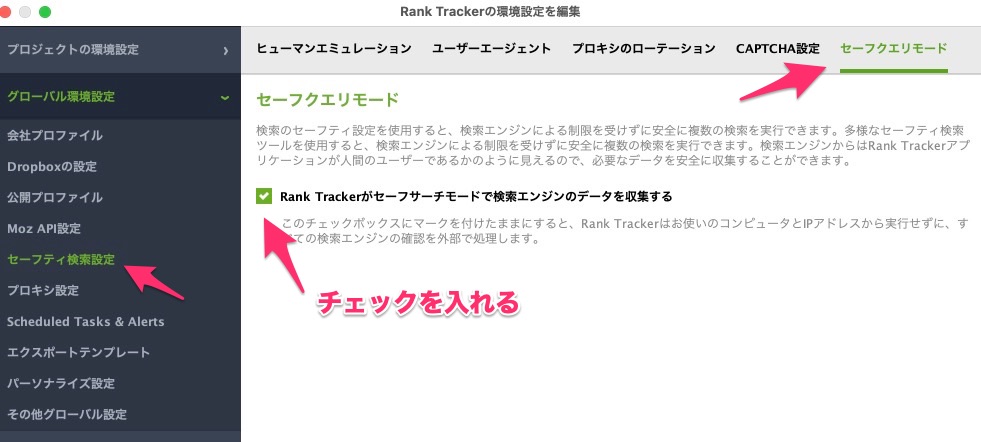
この設定をしたところ、CAPTCHA認証を求められることがなくなり、無事に順位検索ができるようになりました。
ちなみに、この設定をすることで自分のPCとIPアドレスで順位検索を行わず、外部で処理されることによって安全にデータ収集ができるようになるとのことです。
その他のセーフティ検索の設定
検索エンジン(Google)にブロックされることなく順位検索をするためには「いかに人間になりすませるか」が重要みたい(悪いことしてるみたいですが、罪悪感を抱くことはありません)。
その他、公式でも推奨されている「検索エンジンに優しく」順位調査するための設定をお伝えします。
- 同時タスクの処理数を3に減らす
- ヒューマンエミュレーションの設定
- 「Google、Bing、Yahoo!等のランキング確認でCAPTCHAを表示する」をオン
① 同時タスクの処理数を3に減らす
- 上のメニューの「環境設定」>一番下の「その他グローバル設定」>「ヒューマンエミュレーション…」を選択
- 一番上の「同時タスク数」の数字を3に変更
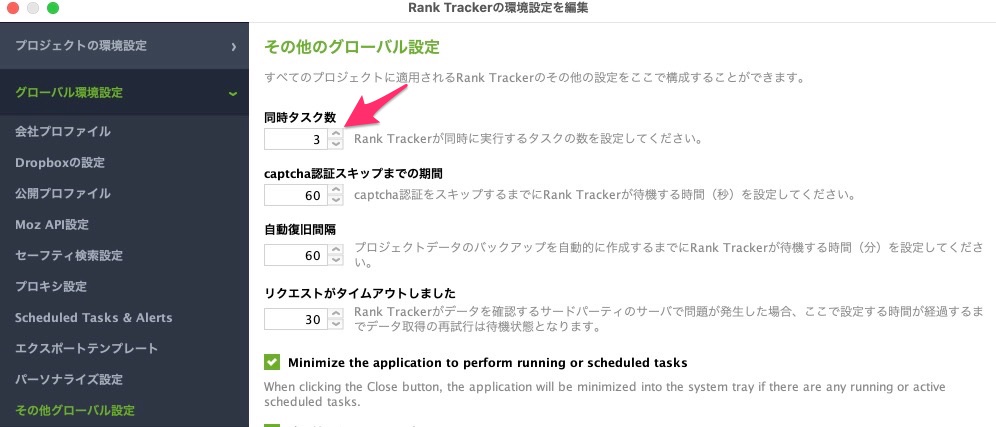
おそらく、最初は「5」になっていると思うのですが、できるだけ数を減らしておきましょう。
②ヒューマンエミュレーションの設定
- 上のメニューの「環境設定」>「セーフティ検索設定」>「ヒューマンエミュレーション…」を選択
- 上2つ「検索エンジンのホームページを開く」「ヒューマンエミュレーション遅延を有効にする」にチェックを入れる
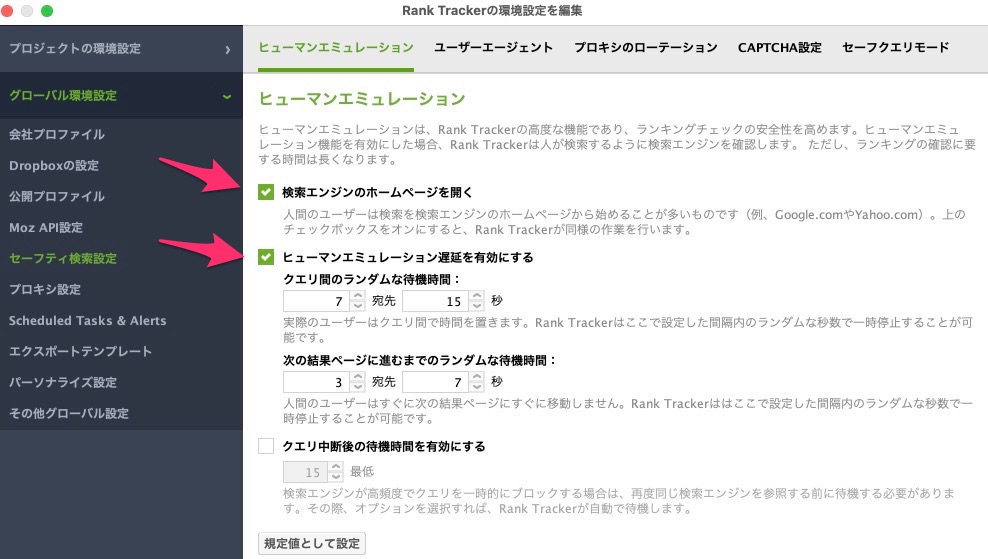
その下の数字は特に触らなくてもいいと思います(僕は変更していません)。
③「CAPTCHAを表示する」をオン
- 同じく「ヒューマンエミュレーション…」のボックスの右から2つ目のタブ「CAPTCHA設定」を選択
- 一番上の「Google、Being、Yahoo!などのランキングの確認にcaptcha認証を表示する」にチェックを入れる
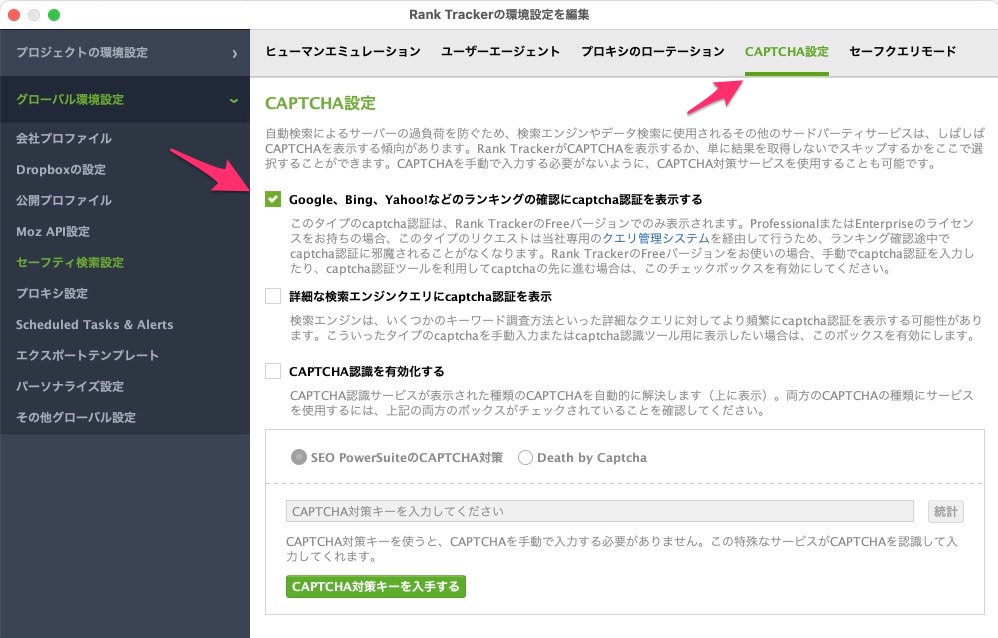
あとは冒頭で説明した一番右の「セーフクエリモード」の設定もしておきましょう(再掲)。
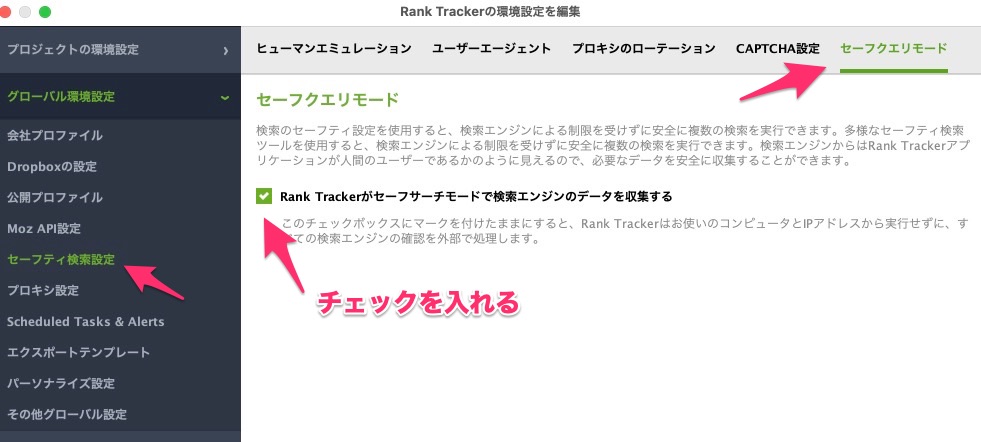
Rank Trackerを使う上で知っておきたいこと
その他、Rank Trackerを利用する上で知っておきたい情報をまとめておきます。
- プロフェッショナル版のCAPTCHA回避回数の上限は90,000
- M1 MacBook Airでも一応使えている(たまに落ちる)
- 返金対応は渋い
プロフェッショナル版のCAPTCHA回避回数の上限は90,000
これは、今回の騒動で参考にさせていただいた以下の記事から引用させてもらってます。
プロフェッショナルライセンスで、1ヶ月でCAPTHAを回避できる上限が90,000回とのことです。
つまり、1日3,000KWを30日間調査すると、この上限に達してしまうことになります。
そこまでの規模になると、それなりの事業になると思うので、エンタープライズ版(上限25万回)の契約を検討してもいいかもしれません。
M1 MacBook Airでも一応使えている(たまにクラッシュする)
最初は、今回のエラーはM1が原因なんじゃないか?と訝しんでいました(何でもM1のせいにするあるある)。
ただ、問題解決後は普通に利用できているので、M1のMacで使えるかどうか不安な人も安心してライセンスを購入してください。
でも、たまにクラッシュしますが、今後は安定していくことでしょう。保存は定期的に行いましょう。
返金対応は渋い(けど、アドバイスは適切)
実は、今回、あまりにも問題が解決できなかったので、一旦は返金をリクエストしました。
こちらの記事を参考にさせていただいております。
上記の症状を説明した上で「改善が見られないので返金したい」旨と併せて返金リクエストしました。
すると
親愛なる◯◯、
このメールは、あなたがよく見つけた願っています。
注文◯◯◯◯(ランクトラッカー)の払い戻しをリクエストしました。
残念ながら、サブスクリプションは返金不可であるため、注文は返金の対象にはなりません。
ランクチェックで問題が発生した場合は、喜んでお手伝いいたします。プロジェクトを開いて、[ヘルプ]> [プロジェクトの送信]に移動して、プロジェクトを送信してください。
との返信がありました。
「まだライセンス購入から時間経ってないし、返金されるんじゃない?」と甘く見ていましたが、相手も商売です。そんなに簡単に返金のオファーは受けてはくれませんでした。
しかし、文面で案内があるように、プロジェクトの送信から連絡を入れると、今回の改善案をすぐに提案してくれたことで問題解決につながりました。
サポートはかなり好感を持てました。
GRCにはない機能を使い倒していきたい
Rank TrackerにはGRCにはない(気付いてないだけなら、ごめんなさい)競合分析のツールなど、頼もしい機能がたくさん備わっています。
せっかくライセンスを導入したので、使い倒していきたいと思ってます。
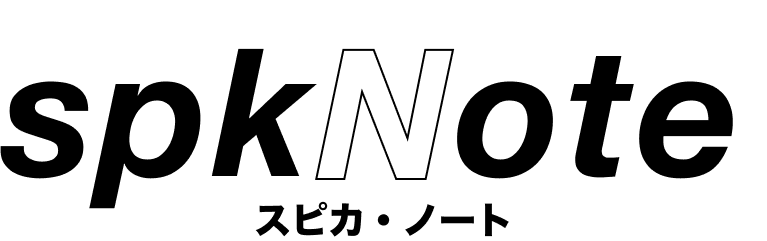
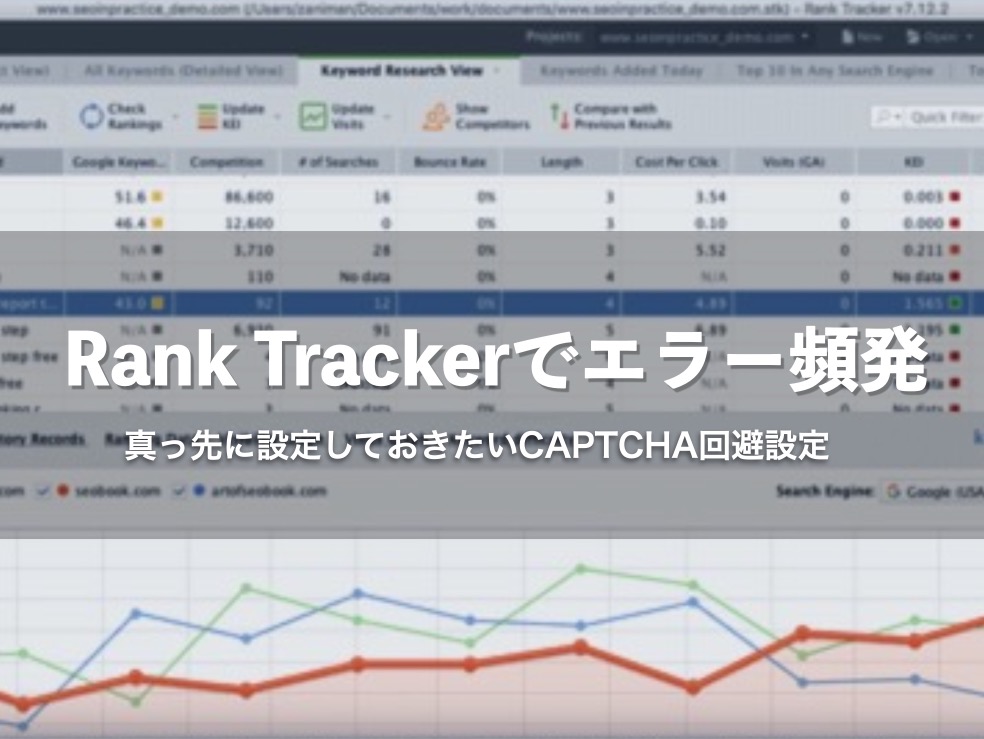
コメント